Discord’da Konuşma Konuları Nedir ve Nasıl Kullanılır?
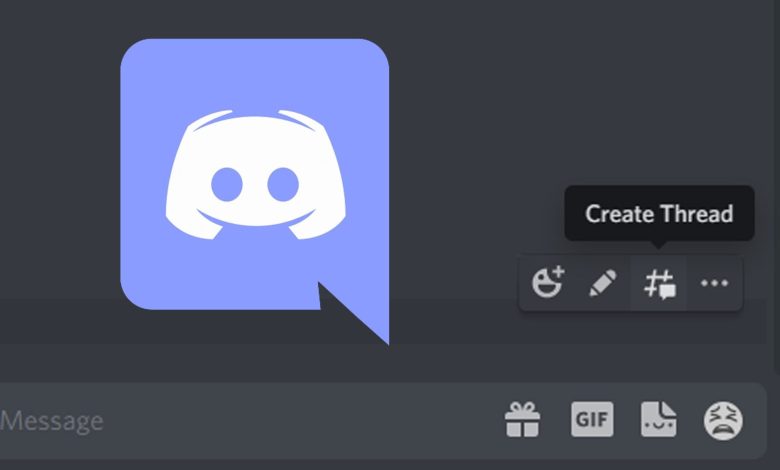
Discord, oyuncular ve diğer herkes için mevcut olan en iyi sesli ve yazılı sohbet platformlarından biridir. Ekip sürekli olarak yeni özellikler ekliyor ve yakın zamanda Threads adlı yeni bir özellik getirdi. Genellikle Discord, kullanıcıları için işleri daha kolay ve sezgisel hale getirir. Ancak bazen, hizmetin sunduğu tüm özellikler konusunda kafanız karışabilir.
Yani, Discord’daki ileti dizilerinin ne olduğunu ve nasıl kullanılacağını merak ediyorsanız, doğru yere geldiniz. Bu kılavuz, Discord’daki ileti dizilerinden en iyi şekilde nasıl yararlanabileceğinizi ve bu özelliği Masaüstünde ve mobil uygulamada nasıl kolayca kullanabileceğinizi açıklar. Öyleyse hemen başlayalım.
Discord’daki Konular Nelerdir?
Her şeyden önce, iş parçacıklarının tam olarak ne olduğunu anlamak önemlidir. Bunu normal bir sohbetin bir dalı olarak düşünün. Örneğin, arkadaşlarınızla bir futbol kanalının parçası olduğunuzu ve birisinin spor hakkında yorum yapan bir kriket oyuncusunun memesini paylaştığını varsayalım. Bunun bir yolu, Yanıtla özelliğini kullanarak yanıt vermektir. Ancak, herkes kullanmaya başlarsa, kanalı karıştırabilir. Daha iyi bir yol, bir iş parçacığı kullanmaktır.
İlk gönderiden sonraki her yanıt, bir başlıktaki ayrı bir beslemede görünür. Böylece bir ileti dizisindeki veya kademeli bir görüşmedeki herkes, ana konuşmayı bölmeden bir konuyu daha ayrıntılı olarak tartışabilir. Ve bu konuşma sona erdiğinde, Konu Ayarlarına bağlı olarak 24 saat veya 1 saat sonra otomatik olarak kendini arşivler.
Artık iş parçacıklarının ne olduğu hakkında makul bir fikriniz olduğuna göre, merak etmeniz gereken bir sonraki şey, İş Parçacıklarını nasıl kullanacağınızdır. Oldukça basit.
Masaüstünde Discord’da Konular Nasıl Kullanılır
Bir iş parçacığı başlatmanın iki yolu vardır. Bir ileti dizisi oluşturmak için bir iletiye yanıt verebilirsiniz. Veya tamamen bir sohbeti başlatmak için yeni bir başlık oluşturun.
Aşama 1: Bir ileti dizisini kullanarak bir metni yanıtlamak için, fareyle üzerine gelin ve sonundaki yeni # düğmesini seçin.

Adım 2: Konunuza bir isim verin.

Aşama 3: Otomatik arşivleme süresini ayarlayın.

Adım 4: İşiniz bittiğinde, Konu Oluştur’a tıklayın.

Adım 5: Konu, bir kenar çubuğu penceresinde açılacaktır. Şimdi, istediğiniz mesajı aşağıdaki metin kutusuna yazın ve göndermek için Enter tuşuna basın.

Alternatif olarak, sohbet çubuğunuzdaki + düğmesine basarak ve Konu Oluştur seçeneğini belirleyerek sıfırdan bir Konu oluşturabilirsiniz.


Bu sizi Konu bölümüne götürecektir. Yeni ileti dizinize bir ad verin, arşiv ayarlarını yapın ve hazırsınız demektir.

Halihazırda var olan bir diziyi yanıtlamak için, konuşmaya girmek üzere bir kanalın altındaki konu adına tıklayın.

Mobil Cihazda Discord’da Konular Nasıl Kullanılır?
Masaüstü uygulamasında olduğu gibi, Android veya iOS için Discord uygulamasını kullanarak da ileti dizileri oluşturabilirsiniz.
Aşama 1: iPhone veya Android’de Discord uygulamasını açın.
Adım 2: Bir dizi olarak yanıtlamak istediğiniz mesaja dokunun ve basılı tutun. Açılan açılır pencerede Konu Oluştur’a dokunun.
Aşama 3: Konunuza bir isim verin.

Adım 4: Altında, dizinin ne kadar süre sonra arşivleneceğini gösteren bir zaman olacaktır. Otomatik arşivleme süresini ayarlamak için üzerine dokunun.
Adım 5: Son olarak, aşağıdaki metin kutusuna istediğiniz mesajı yazın ve gönder’e dokunun.
Alternatif olarak, tamamen yeni bir ileti dizisi oluşturmak istiyorsanız, kanalın sohbet penceresini açın. Ardından sol alt köşedeki + simgesine dokunun. Şimdi, yeni bir ileti dizisi oluşturmak için # simgesine dokunun.
Son olarak, zaten var olan bir ileti dizisini yanıtlamak istiyorsanız, sunucu içindeki kanalları ortaya çıkarmak için sol taraftaki hamburger menüsüne dokunun.
Şimdi, sohbete girmek için bir kanalın altındaki konu adına dokunmanız yeterli.
Sohbeti Konulaştır
Başlıkları kullanmak, konuşmanın akışını kesintiye uğratmadan bir kanal içinde belirli bir konu hakkında sohbet etmenin basit bir yoludur. Sunucu moderatörlerinin ve botların, tıpkı kanallarda yaptıkları gibi bir ileti dizisindeki içeriği denetleyebileceğini unutmayın.




